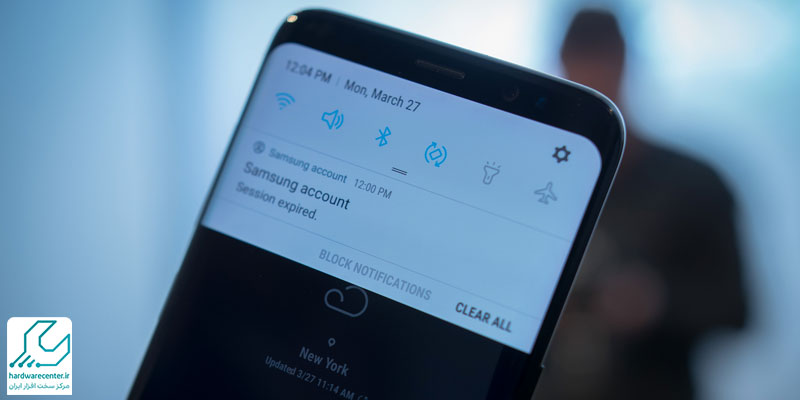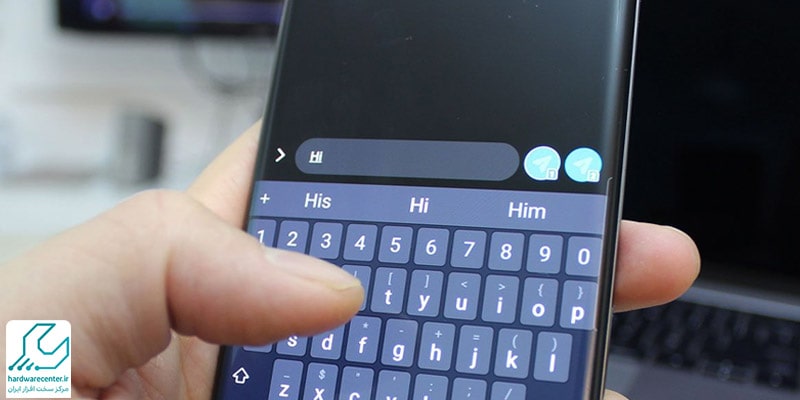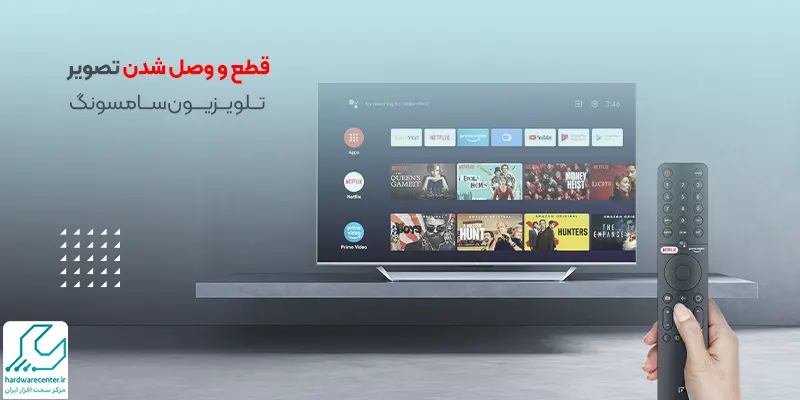فعال سازی اثر انگشت در گوشی سامسونگ به شما کمک می کند تا اطلاعات شخصی خود را در برابر دسترسی های غیر مجاز حفظ نمایید. همان طور که می دانید، اثر انگشت هر شخصی منحصر به فرد است. بنابراین با روشن کردن Fingerprint یا همان حسگر اثر انگشت می توانید امنیت حریم خصوصی خود را ارتقاء دهید.
البته برای قفل کردن دستگاه با اثر انگشت باید موبایل مورد نظر از این قابلیت پشتیبانی کند. در صورتی که گوشی شما سامسونگ است، بد نیست بدانید که مدل های A01، A02 و A10e فاقد چنین قابلیتی هستند. اگر تمایل دارید نحوه فعال سازی اثر انگشت در موبایل سامسونگ را بیاموزید تا انتهای نوشتار همراه ما باشید.
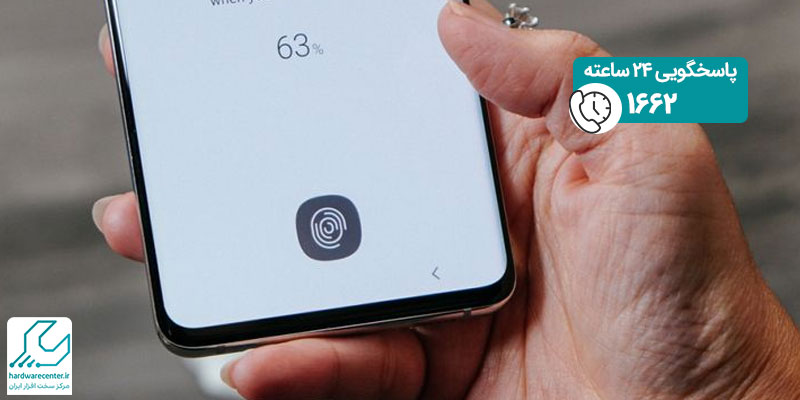
مراحل فعال سازی اثر انگشت در گوشی سامسونگ
محل قرارگیری سنسور اثر انگشت در مدل های مختلف گلکسی متفاوت است. به عنوان مثال این اسکنر در مدل های A21، A20 و A11 در بخش پشتی دستگاه وجود دارد. در حالی که در گوشی S10e حسگر مربوطه روی دکمه روشن و خاموش قرار گرفته است. در هر صورت جهت فعال سازی اثر انگشت در گوشی سامسونگ باید مطابق مراحل زیر عمل کنید:
این مقاله برای شما مفید است : علت شارژ نشدن موبایل سامسونگ چیست
گام اول وارد شدن به بخش Setting
وارد بخش Setting گلکسی خود شوید و گزینه Biometric as Security را برگزینید. پس از آن عبارت Fingerprints را لمس نمایید.
گام دوم وارد کردن پین صفحه قفل موبایل
اکنون باید پین صفحه قفل موبایل سامسونگ را وارد نمایید. توجه داشته باشید که رمز عبور را با دقت وارد کنید، در غیر این صورت دسترسی شما به این بخش امکان پذیر نخواهد بود.
گام سوم گزاشتن انگشت خود روی حسگر
انگشت خود را روی حسگر قرار داده و اندکی بفشارید. برای این که عملیات اسکن به طور کامل انجام گیرد، لازم است چندین مرتبه دست خود را بردارید و مجدداً روی صفحه قرار دهید. همچنین انگشت مورد نظر را روی سنسور بچرخانید تا بخش های لبه آن نیز ذخیره شوند. در صورت موفقیت آمیز بودن فرآیند اسکن تصویر اثر انگشت به رنگ آبی در می آید.
گام چهارم زدن گزینه Done
نهایتاً برای فعال سازی اثر انگشت در گوشی سامسونگ روی گزینه Done بزنید. مراحل ذکر شده در سایر گوشی های گلکسی نیز تقریباً مشابه است، البته امکان دارد در بعضی از مدل ها تفاوت های جزئی داشته باشد.
بررسی صحت اثر انگشت ثبت شده
کارشناسان نمایندگی موبایل سامسونگ توصیه می کنند پس از روشن کردن قابلیت Fingerprint حتماً صحت آن را بررسی نمایید. به این منظور چهار گام ذکر شده در بالا را طی کنید تا به صفحه ای که حاوی اثر انگشت های ثبت شده است، برسید. اکنون باید گزینه check added fingerprints را برگزینید. سپس انگشت خود را مجدداً روی سنسور بگذارید. ظاهر شدن عبارت Fingerprint 1 نشان دهنده این است که انگشت مورد نظر به درستی در دستگاه ذخیره شده است.
این مقاله را از دست ندهید : قابلیت Pop up view در گوشی سامسونگ
افزودن اثر انگشت دیگر
معمولاً کاربران از انگشت شست خود برای باز کردن قفل موبایل استفاده می کنند. حال ممکن است این انگشت در طول روز کثیف یا چرب شده و قادر به باز کردن قفل دستگاه شما نباشد. لذا متخصصان مرکز تعمیرات موبایل معتقدند بهتر است هنگام فعال سازی اثر انگشت در گوشی سامسونگ چند انگشت دیگر را نیز در دستگاه ذخیره نمایید.
توجه داشته باشید که سنسورهای اسکنر بسیار حساس هستند، لذا احتمال دارد طی روز در عملکرد آن ها اختلال ایجاد شود. در حالی که اگر Fingerprint دیگری را تعریف کرده باشید، می توانید به راحتی قفل گوشی خود را باز کنید. برای افزودن اثر انگشت های دیگر کافی است مراحل زیر را انجام دهید:
- وارد بخش تنظیمات موبایل سامسونگ شوید و گزینه security را لمس کنید.
- به ترتیب آیتم های Fingerprints و Add fingerprint را برگزینید.
- مابقی دستورالعمل های خواسته شده را طی نمایید. نهایتاً روی گزینه Done بزنید تا روند فعال سازی اثر انگشت در موبایل سامسونگ تکمیل شود.